ดาวน์โหลดและอัปเดตไดรเวอร์ Intel Ethernet Connection I219-V
เผยแพร่แล้ว: 2023-08-13คู่มือฉบับสมบูรณ์ที่จะแนะนำวิธีการที่ดีที่สุดในการดาวน์โหลดและอัปเดตไดรเวอร์การเชื่อมต่อ Intel ethernet I219-V สำหรับ Windows 11, 10, 8 และ 7 อ่านต่อหากคุณต้องการรับรายละเอียดเพิ่มเติม!
หากคุณต้องการให้แน่ใจว่าการเชื่อมต่อกับอินเทอร์เน็ตของคุณไม่มีสะดุด อีเธอร์เน็ตคือทางเลือกของคุณ แต่คุณจะต้องติดตั้งไดรเวอร์ที่เหมาะสมในคอมพิวเตอร์ของคุณ เพื่อให้แน่ใจว่าสาย LAN ที่คุณมีอยู่ทำงานได้อย่างถูกต้อง ไดรเวอร์ Intel ethernet connection I219-V มักได้รับการติดตั้งไว้ล่วงหน้าในระบบคอมพิวเตอร์ของคุณ แต่ด้วยเหตุผลบางอย่างที่ไม่ทราบสาเหตุ พวกมันเสียหายหรือล้าสมัยไปโดยสิ้นเชิง หากเป็นกรณีนี้ คุณจะต้องตรวจสอบให้แน่ใจว่าพีซีของคุณติดตั้งไดรเวอร์ล่าสุดเพื่อให้มีการเชื่อมต่ออินเทอร์เน็ตที่สม่ำเสมอและใช้งานได้
เพื่อช่วยคุณในเรื่องนี้ เราจะให้สามวิธีที่ดีที่สุดสำหรับการดำเนินการดาวน์โหลดไดรเวอร์ Intel ethernet I219-V สำหรับ Windows 10, 11 8, 7
วิธีการดาวน์โหลด ติดตั้ง และอัปเดตไดรเวอร์ Intel Ethernet Connection I219-V บนพีซี
ต่อไปนี้เป็นรายการของวิธีต่างๆ สองสามวิธีที่คุณอาจใช้เพื่อติดตั้งการอัปเดตไดรเวอร์ Intel ethernet I219-V ล่าสุดบนพีซีที่ใช้ Windows โดยไม่ต้องยุ่งยากใดๆ
วิธีที่ 1: ดาวน์โหลดไดรเวอร์ Intel Ethernet Connection I219-V ด้วยตนเองจากผู้ผลิต
การติดตั้งไดรเวอร์ที่เชื่อถือได้บนคอมพิวเตอร์ Windows ทำได้ดีที่สุดโดยไปที่เว็บไซต์อย่างเป็นทางการของผู้ผลิตอุปกรณ์และดำเนินการติดตั้งด้วยตนเอง เช่นเดียวกับผู้ผลิตรายอื่น Intel ยังมีการอัปเดตไดรเวอร์เป็นประจำสำหรับตนเอง หากต้องการค้นหาไดรเวอร์ของแท้ทางออนไลน์ คุณจะต้องได้รับข้อมูลผลิตภัณฑ์รวมถึงข้อมูลเกี่ยวกับระบบปฏิบัติการ Windows ขั้นตอนมีดังนี้:
ขั้นตอนที่ 1: เยี่ยมชมเว็บไซต์ทางการของ Intel
ขั้นตอนที่ 2: จากนั้นค้นหาและคลิกที่ Download Center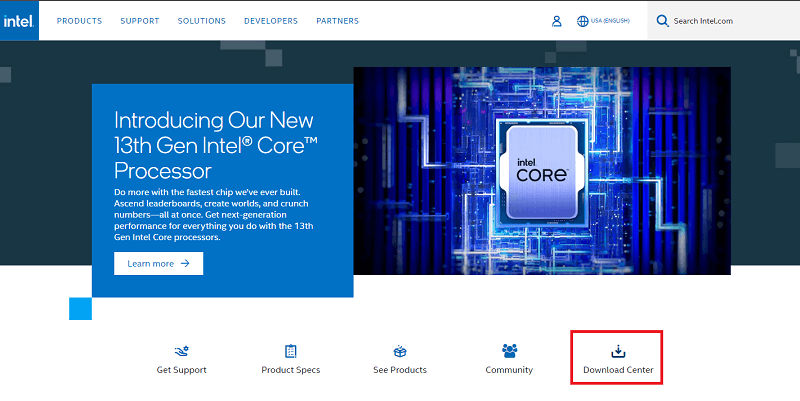
ขั้นตอนที่ 3: ถัดไป เลื่อนหน้าลงมาและคลิกที่ตัวเลือก ผลิตภัณฑ์อีเทอร์เน็ตเพื่อดำเนินการต่อ
ขั้นตอนที่ 4: ตอนนี้ในแถบค้นหา พิมพ์ Intel Ethernet Connection I219-V แล้วกด Enter จากแป้นพิมพ์ของคุณ
ขั้นตอนที่ 5: ตอนนี้ เลื่อนลงไปที่ส่วนระบบปฏิบัติการ และเลือกระบบปฏิบัติการที่ถูกต้องจากเมนู
ขั้นตอนที่ 6: หลังจากนั้น เลือกตัวติดตั้งไดรเวอร์ที่ถูกต้องแล้วคลิกตัวเลือกดาวน์โหลด
ขั้นตอนที่ 7: รอให้การดาวน์โหลดเสร็จสิ้นเมื่อเสร็จแล้ว ให้เรียกใช้ไฟล์ที่ดาวน์โหลดมาและทำตามคำแนะนำบนหน้าจอเพื่อสิ้นสุดกระบวนการติดตั้ง
สุดท้าย คุณควรรีสตาร์ทคอมพิวเตอร์เพื่อให้แน่ใจว่าการอัปเดตล่าสุดมีผลอย่างถูกต้อง
อ่านเพิ่มเติม: 802.11 n WLAN USB Adapter Driver ดาวน์โหลดบน Windows PC
วิธีที่ 2: อัปเดตไดรเวอร์ Intel Ethernet Connection I219-V ในตัวจัดการอุปกรณ์
Device Manager เป็นโปรแกรมในตัวที่มาพร้อมกับ Windows เป็นมาตรฐานและควบคุมอุปกรณ์ฮาร์ดแวร์ที่เชื่อมต่อทั้งหมดรวมถึงไดรเวอร์สำหรับอุปกรณ์เหล่านั้น ซึ่งหมายความว่าคุณสามารถติดตั้งการอัปเดตโปรแกรมควบคุมการเชื่อมต่อ Intel ethernet I219-V ล่าสุดบนพีซีของคุณโดยใช้ตัวจัดการอุปกรณ์ เพียงทำตามคำแนะนำด้านล่างเพื่ออัปเดตไดรเวอร์โดยใช้ตัวจัดการอุปกรณ์
ขั้นตอนที่ 1: ขั้น แรกให้กดแป้น Windows + X พร้อมกันบนแป้นพิมพ์ขั้นตอนต่อไปคือการเลือกตัวจัดการอุปกรณ์ จากรายการทางเลือกอื่นที่สามารถเข้าถึงได้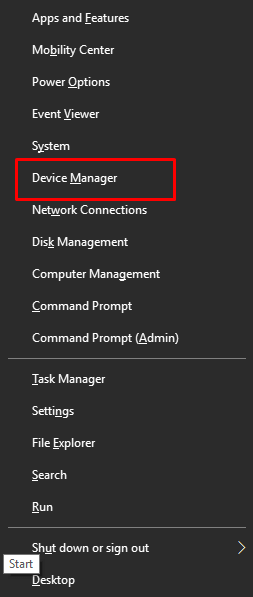
ขั้นตอนที่ 2: ภายในหน้าต่าง Device Manager ไปที่หมวด Network Adaptersแล้วดับเบิลคลิก 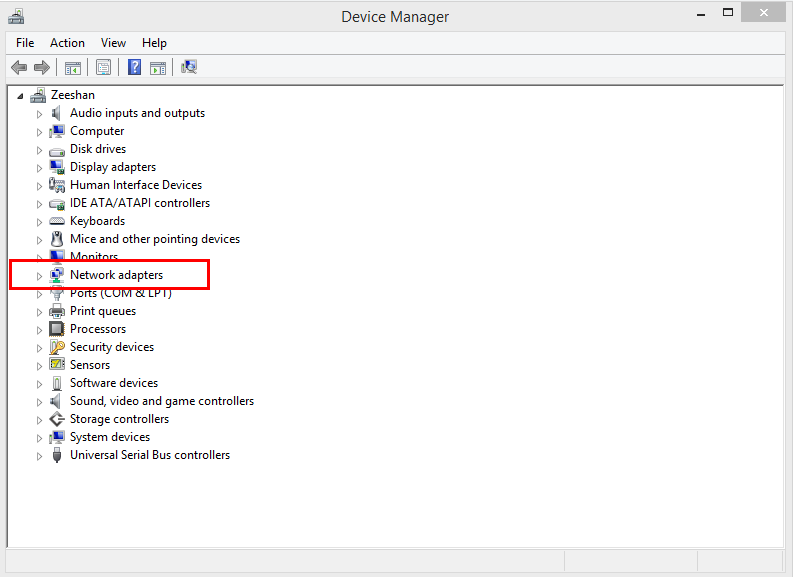
ขั้นตอนที่ 3: คลิกขวาที่ไดรเวอร์ Intel ethernet I219-V และเลือกตัวเลือก " อัปเดตซอฟต์แวร์ไดรเวอร์ " จากเมนูบริบทเลือกตัวเลือกเพื่ออัปเดตซอฟต์แวร์และไดรเวอร์ 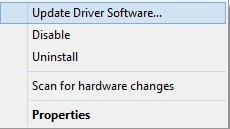

ขั้นตอนที่ 4: ถัดไป เลือก ค้นหาโดยอัตโนมัติสำหรับซอฟต์แวร์ไดรเวอร์ที่อัปเดตจากกล่องโต้ตอบอื่น 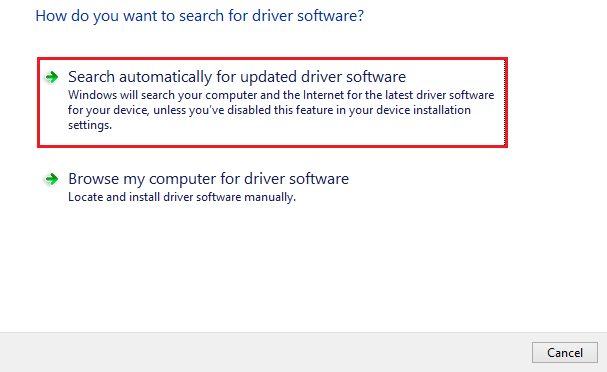
ตอนนี้ ให้รอในขณะที่ตัวจัดการอุปกรณ์ค้นหาและติดตั้งการอัปเดตล่าสุดที่มีสำหรับซอฟต์แวร์ไดรเวอร์การเชื่อมต่อ Intel อีเธอร์เน็ต I219-V ของคอมพิวเตอร์ Windows ของคุณ หลังจากทำทุกอย่างเสร็จแล้ว คุณจะต้องรีสตาร์ทคอมพิวเตอร์เพื่อบันทึกไดรเวอร์ที่อัปเดตใหม่
อ่านเพิ่มเติม: Minecraft LAN ไม่ทำงานบน Windows 10 [แก้ไขแล้ว]
วิธีที่ 3: ใช้ Bit Driver Updater เพื่อทำการติดตั้งไดรเวอร์ Intel Ethernet Connection I219-V โดยอัตโนมัติ (แนะนำ)
หากคุณเชื่อว่าขั้นตอนการติดตั้งไดรเวอร์ Intel ethernet I219-V ด้วยตนเองนั้นไม่ปลอดภัยและใช้เวลานาน เหตุใดจึงไม่ให้ Bit Driver Updater รับผิดชอบในการจัดการกับปัญหาทั้งหมดแทน
Bit Driver Updater เป็นโปรแกรมที่เหมาะสำหรับการอัพเกรดไดรเวอร์ เนื่องจากสามารถระบุเวอร์ชันของ Windows ที่คุณใช้โดยอัตโนมัติ และค้นหาไดรเวอร์ที่เข้ากันได้กับเวอร์ชันนั้นมากที่สุด Bit Driver Updater ให้คุณติดตั้งไดรเวอร์พีซีที่จำเป็นทั้งหมดบนอุปกรณ์ของคุณด้วยการคลิกเมาส์เพียงไม่กี่ครั้ง คุณสามารถแก้ไขปัญหาและข้อผิดพลาดเกี่ยวกับ Windows เพิ่มเติมได้ด้วยความช่วยเหลือจาก Bit Driver Updater เช่น Blue Screen of Death (BSOD)
รายการด้านล่างคือเหตุผลหลักในการใช้ Bit Driver Updater:
- ตัวกำหนดการสแกนในตัวช่วยให้คุณประหยัดเวลาได้มาก
- ก่อนทำการอัปเกรด ระบบจะสร้างการสำรองข้อมูลของไดรเวอร์เวอร์ชันเก่าโดยอัตโนมัติ ซึ่งจะช่วยให้คุณสามารถกู้คืนเวอร์ชันเก่าได้อย่างง่ายดายหากจำเป็น
- มีเวอร์ชันฟรีให้ใช้งาน แต่มีฟังก์ชันการทำงานน้อยกว่าเวอร์ชันที่ต้องชำระเงิน
- ฐานข้อมูลไดรเวอร์ขนาดใหญ่ที่มาจากผู้ผลิตดั้งเดิมโดยตรง
- ติดตั้งเฉพาะไดรเวอร์ที่ผ่านการรับรอง WHQL และผ่านการทดสอบอย่างละเอียดเท่านั้น
ตอนนี้ มาดูกันว่า Bit Driver Updater ทำงานอย่างไร:
ขั้นตอนที่ 1: ในการเริ่มต้น คลิกที่ลิงค์ด้านล่างเพื่อรับไฟล์การติดตั้งสำหรับ Bit Driver Updater

ขั้นตอนที่ 2: เมื่อดาวน์โหลดแล้ว ให้คลิกสองครั้งที่ไฟล์ที่ดาวน์โหลดมา และทำตามคำแนะนำที่ตัวช่วยตั้งค่ามีให้เพื่อทำตามขั้นตอนให้เสร็จสิ้น
ขั้นตอนที่ 3: หลังจากติดตั้งโปรแกรมสำเร็จ ให้เรียกใช้บนอุปกรณ์ของคุณแล้วเลือก สแกนจากบานหน้าต่างเมนูด้านซ้ายมือ 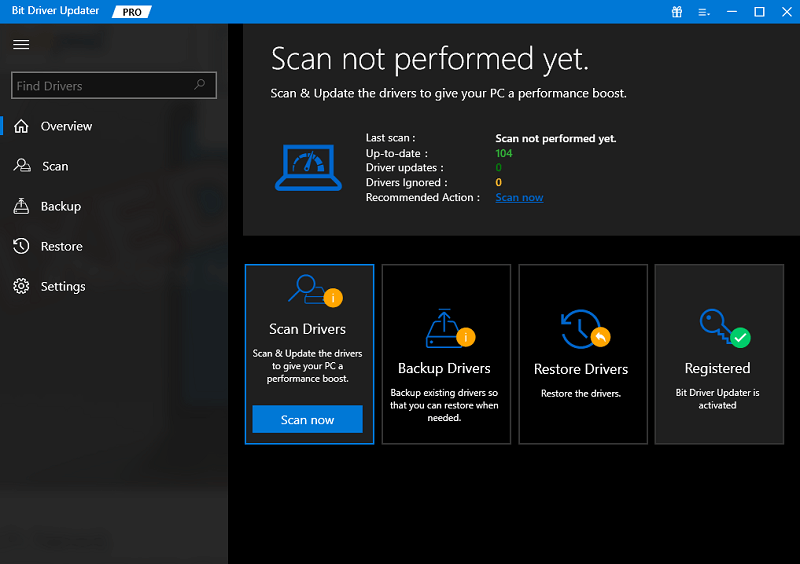
ขั้นตอนที่ 4: ระหว่างนี้ ตัวอัปเดตไดรเวอร์จะค้นหาไดรเวอร์อุปกรณ์ใดๆ ที่ล้าสมัย เสียหาย หรือทำงานผิดปกติในคอมพิวเตอร์ของคุณ
ขั้นตอนที่ 5: หลังจากตรวจสอบผลการสแกน ให้เลือกไดรเวอร์ Intel ethernet I219-V จากรายการ จากนั้นคลิกตัวเลือก Update Now ที่อยู่ข้างๆคุณยังมีตัวเลือกในการคลิกปุ่มอัปเดตทั้งหมด ซึ่งจะติดตั้งไดรเวอร์พีซีเวอร์ชันล่าสุดทั้งหมดในคราวเดียว 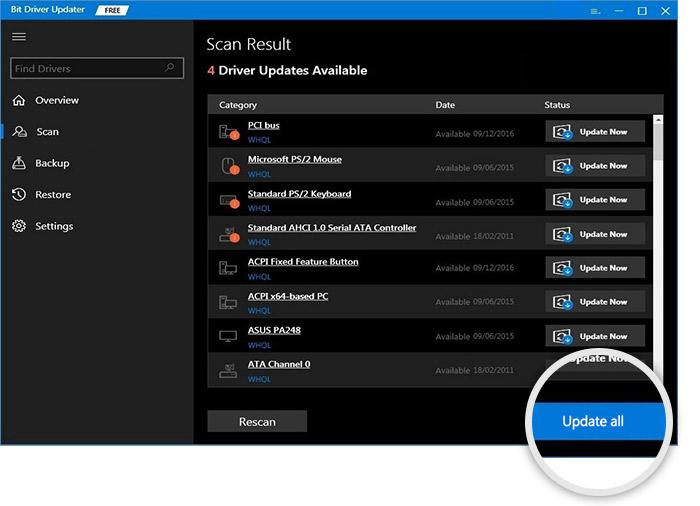
อย่างไรก็ตาม หากคุณเลือกที่จะอัปเดตทั้งหมด คุณจะถูกขอให้อัปเกรดเป็น Bit Driver Updater รุ่น Pro นอกจากนี้ รุ่น Pro ยังให้ลูกค้าสามารถเข้าถึงความช่วยเหลือทางเทคนิคได้ตลอดเวลา เช่นเดียวกับการรับประกันคืนเงิน แต่เฉพาะในระยะเวลาที่จำกัดเท่านั้น
อ่านเพิ่มเติม: ไดรเวอร์ Asus USB BT500 ดาวน์โหลดและอัปเดตสำหรับ Windows 10, 11
ดาวน์โหลดไดรเวอร์ Intel Ethernet Connection I219-V สำหรับ Windows 10, 11, 8, 7: เสร็จสิ้น
โดยสรุป วิธีการดังกล่าวเป็นวิธีการที่เชื่อถือได้ซึ่งช่วยให้คุณค้นหาไดรเวอร์การเชื่อมต่อ Intel ethernet I219-V ที่เหมาะสมบนอินเทอร์เน็ต คุณมีอิสระที่จะใช้หนึ่งในสิ่งต่อไปนี้ที่เหมาะกับคุณที่สุด ในทางกลับกัน เราเชื่อว่าคุณควรใช้ Bit Driver Updater เพื่อทำการอัปเดตไดรเวอร์อัตโนมัติ เนื่องจากการทำเช่นนั้นจะไม่ทำให้คุณได้รับอันตรายจากการติดตั้งไดรเวอร์ที่ไม่ถูกต้องหรือเข้ากันไม่ได้ คุณสามารถทดลองใช้ Bit Driver Updater ได้ฟรีโดยคลิกที่ลิงค์ด้านล่าง

เราหวังว่าคุณจะพบคู่มือการดาวน์โหลดไดรเวอร์ที่ให้ข้อมูลและเป็นประโยชน์ โปรดบอกเราในความคิดเห็นด้านล่างหากคุณมีข้อสงสัยหรือข้อเสนอแนะเพิ่มเติมเกี่ยวกับเรื่องเดียวกัน คุณสามารถสมัครรับจดหมายข่าวของเราและติดตามเราบนโซเชียลมีเดีย เพื่อให้คุณไม่พลาดการอัพเดทเทคโนโลยี
